Geri Dönüşüm Kutusu, silinen tüm öğeler için geçici bir depolama alanı olarak çalışır. Dosyayı sağ tıklatarak ve ardından Sil seçeneğini tıklatarak veya klavyenizdeki Sil tuşuna basarak bir dosyayı sildiğinizde, Windows dosyayı Geri Dönüşüm Kutusu'na taşır. Silinen bir dosyayı geri yüklemek istediğinizde, Geri Dönüşüm Kutusu'nu açabilir ve ardından gerekli dosyaları geri yükleyebilirsiniz.
NOT: Shift ve Delete tuşlarına aynı anda basarak bir dosyayı silmek kalıcı olarak onu siler.
Windows kullanıcıları genellikle masaüstündeki Geri Dönüşüm Kutusu'nu kaybetmekten şikayet ederler. Kullanıcılar Geri Dönüşüm Kutusu simgesini masaüstünden başka bir kısayol simgesi gibi kolayca silemiyor olsa da, siz veya bazı virüsler devre dışı bırakmış olabilir! Peki, masaüstündeki Geri Dönüşüm Kutusu'nu nasıl geri yükleyebilirim?
Geri Dönüşüm Kutusu simgesini Windows 8.1 veya Windows 7 masaüstünüze nasıl ekleyeceğinizden emin değilseniz, aşağıda belirtilen basit adımları izleyin.
Geri Dönüşüm Kutusu'nu masaüstüne geri yükleme
Adım 1: Masaüstünde sağa tıklayın ve Kişiselleştir'i seçin.

Adım 2: Soldaki bölmede, Masaüstü simgeleri ayarları kutusunu açmak için Masaüstü simgelerini değiştir'i tıklayın.
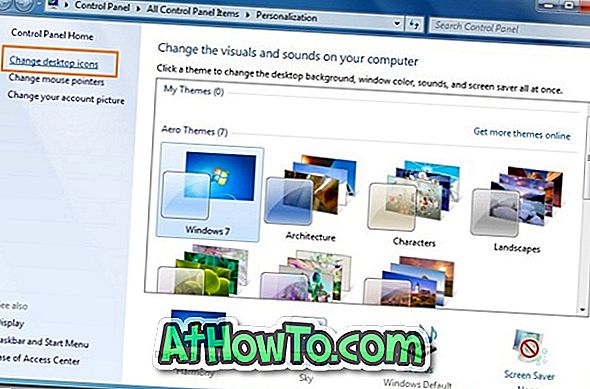
Adım 3: Şimdi, Masaüstü simgeleri bölümünün altındaki Geri Dönüşüm Kutusu'nu seçin ve Uygula'yı tıklayın.
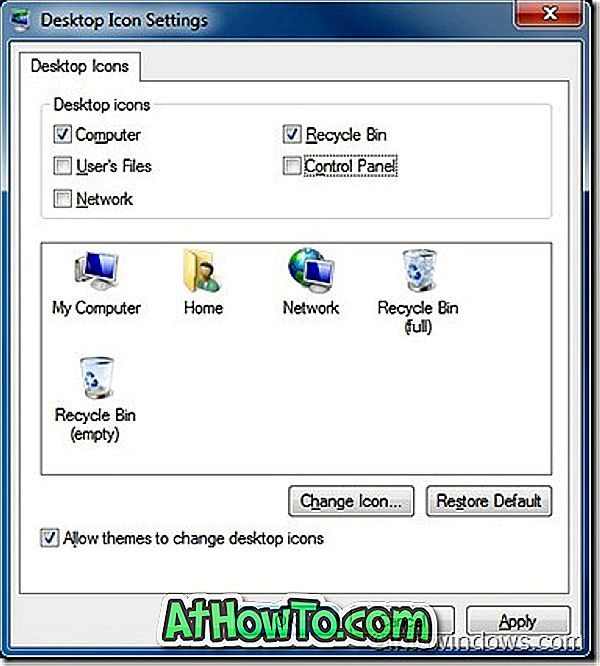
4. Adım: Tamamlandı! Masaüstünde Geri Dönüşüm Kutusu simgesi görünmelidir.
Adım 5: Windows 7'nin Keyfini Çıkarın!
Ayrıca, Masaüstü simgeleri ayarları kutusunda Geri Dönüşüm Kutusu seçeneği kullanılamıyorsa, aşağıdaki adımları izleyerek bunu Windows Kayıt Defteri aracılığıyla etkinleştirmeniz gerekir:

Adım 1: Geri Dönüşüm Kutusu'nu Geri Yükleme Kayıt Defteri dosyasını indirin.
Adım 2: Dosyaya sağ tıklayın ve ardından Aç'ı seçin.
Adım 3: İstem için Evet'i tıklayın.

Adım 4: Şimdi Tamam'ı tıklayın. Masaüstünde Geri Dönüşüm Kutusu'nu görmek için makinenizi yeniden başlatın. Bunun, Masaüstü simgesi ayarları kutusundaki Geri Dönüşüm Kutusu seçeneğini de etkinleştireceğini unutmayın.
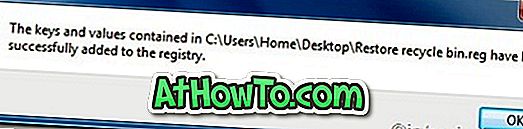
Adım 5: Tamam!
Bilgisayarlarınızdan biri Windows 8'de çalışıyorsa, silme onay kutusunun nasıl etkinleştirileceğini veya devre dışı bırakılacağını kontrol etmenizi öneririz (Windows 8'de bunu Geri Dönüşüm Kutusu'na taşımak istediğinizden emin misiniz).














